Экранная ошибка Windows, известная как «Синий экран смерти», информирует пользователя о критическом нарушении в работе системы, после чего она перезагружается, не способная продолжать функционирование. Если такие сбои случаются редко, то серьёзных опасений нет, но если они становятся регулярными, то стоит принять меры по их устранению. В данной статье мы подробно объясним причины ошибки, связанной с файлом nvlddmkm.sys, и предложим способы её решения.
Варианты решения проблемы 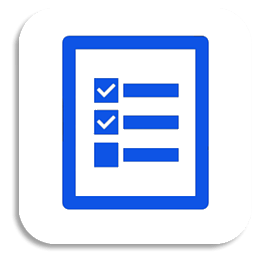
Используя поисковые системы, можно установить, что файл с именем nvlddmkm.sys связан с видеодрайвером NVIDIA. Для решения проблемы рекомендуется переустановить данный драйвер, его обновить или установить предыдущую версию, которая была стабильна. Далее рассмотрим каждый метод в отдельности. Также рекомендуется ознакомиться с инструкцией по обновлению драйверов в Windows 10.
Вариант №1: Переустановка или обновление драйвера 
Наиболее эффективным методом устранения ошибки nvlddmkm.sys является переустановка видеодрайвера. Для осуществления этого процесса необходимо загрузить необходимый программный пакет с официального сайта NVidia и провести стандартную установку, выбрав при этом опцию «Провести чистую установку».
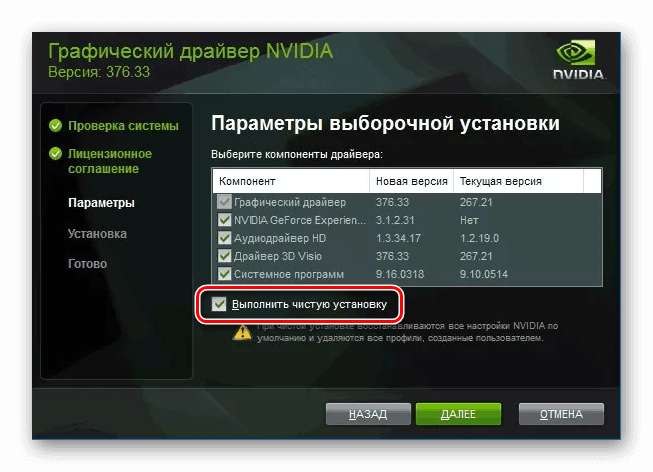
Установка драйвера без лишних компонентов
В данном случае прежний драйвер оборудования будет полностью устранен, и вместо него будет установлена свежая новая версия.
Вариант №2: Откат драйвера 
Такой метод применим, когда старая версия драйвера функционировала надежно, но после обновления возникли проблемы. Для возврата к предыдущей версии драйвера необходимо выполнить следующие действия:
- Запускаем «Диспетчер устройств» через контекстное меню на кнопке «Пуск».
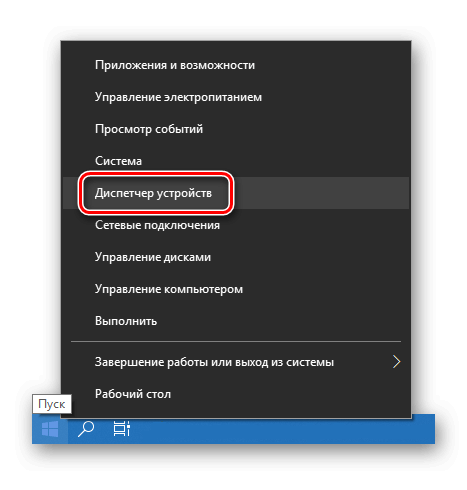
Запускаем программу «Диспетчер устройств» через меню запуска системы.
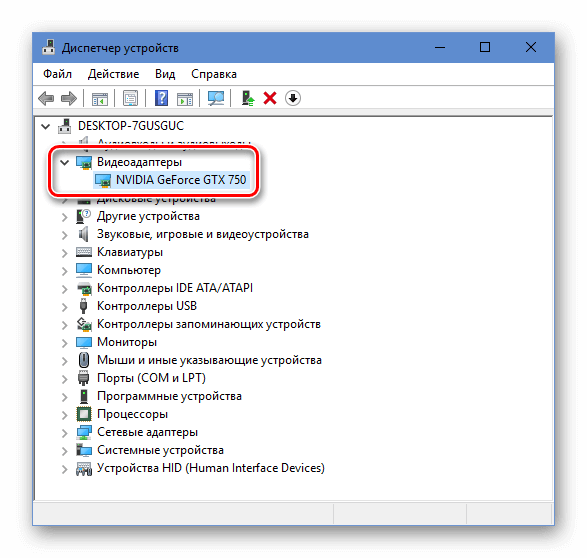
Выбор видеокарты осуществляется через диспетчер устройств.
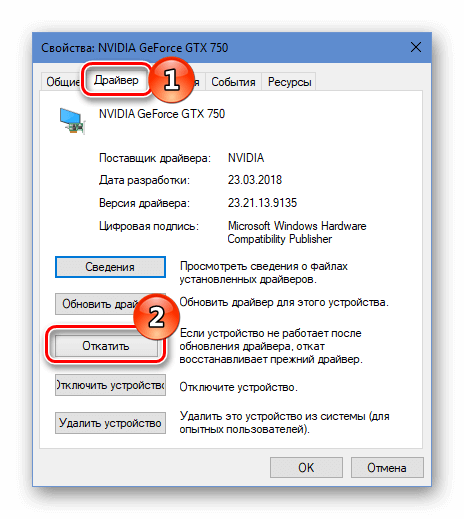
Возвращаем драйвер к более ранней версии.
В ходе выполненных манипуляций будет осуществлена установка предыдущей версии драйвера.
Вариант №3: Инсталляция предыдущей версии драйвера с официального сайта 
В случае невозможности выполнения процедуры отката по любым причинам, доступна возможность загрузить предыдущую версию программного обеспечения с официального сайта NVidia. Для осуществления этого необходимо выполнить следующие шаги:
- Оказавшись в подразделе загрузки, следуем по ссылке «BETA драйверы и архив», которая расположена в категории «Прочее программное обеспечение и драйверы».
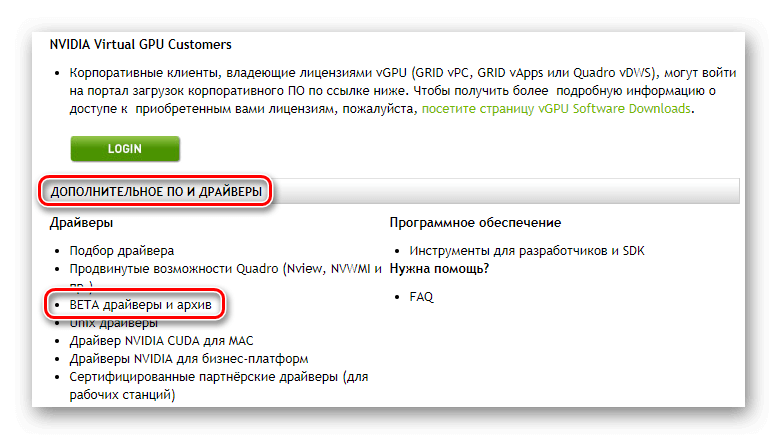
Разблокируем хранилище драйверов.
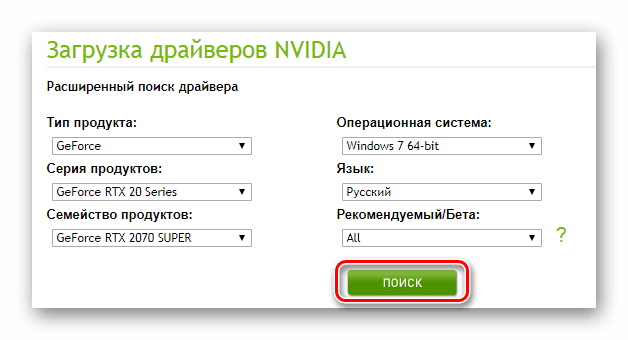
Выбор видеокарты для собственного компьютера
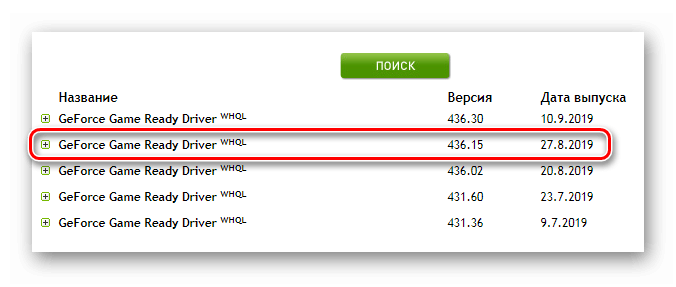
Выбор предыдущей версии драйвера.

Начинаем процесс загрузки установочного файла.
Начинается процесс загрузки установщика, после завершения которого становится возможным установить предыдущую версию драйвера, предварительно удалив текущую. В ряде ситуаций может потребоваться испробовать несколько версий программного обеспечения для получения желаемого результата.
Вариант №4: Сброс настроек BIOS 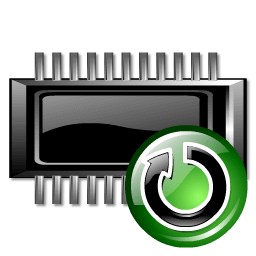
BIOS представляет собой программное обеспечение, интегрированное в материнскую плату, и выполняет функцию координации работы всех установленных в компьютере компонентов. Некорректная настройка BIOS может стать причиной возникновения ошибок, связанных с синим экраном. Для возврата к исходным настройкам необходимо выполнить следующие действия:
- Перезагрузим компьютер и при начале его загрузки нажимаем на кнопку «Del» .
- Откроется окно БИОСа с настройками, где следует отыскать пункт «Load BIOS Defaults» или «Load Setup Defaults» .
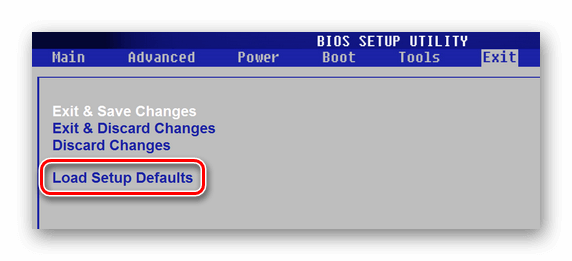
Возвращаем конфигурацию BIOS к исходным параметрам.
Вариантов BIOS существует множество, и в каждом из них параметры могут быть расположены на разных вкладках. Важнейшее действие — найти и выбрать пункт «Загрузить стандартные настройки BIOS» для их активации.
Вариант №5: Проверка системы на наличие вирусов 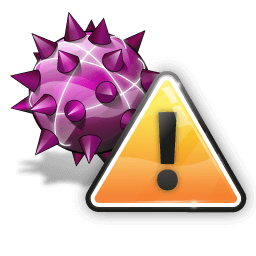
Причина возникновения ошибки nvlddmkm.sys может быть связана с заражением компьютера вредоносным программным обеспечением. В этом случае рекомендуется провести диагностику системы с использованием специализированных мобильных сканеров, например, Kaspersky Virus Removal Tool.
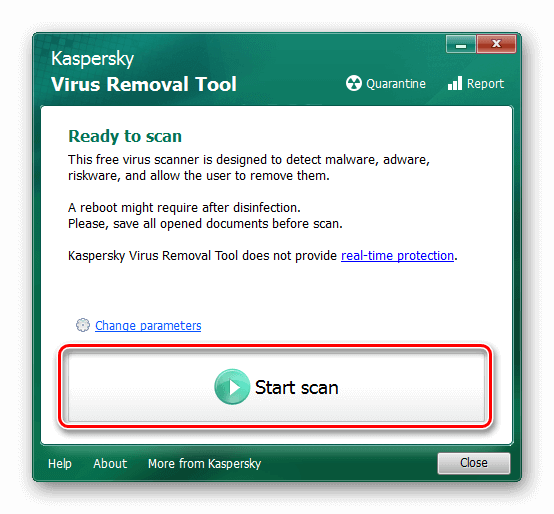
Запуск процесса диагностики системы с использованием инструмента удаления вирусов Kaspersky.
Для проведения профилактической проверки компьютера на наличие вредоносных программ, можно воспользоваться утилитой Dr.Web CureIt. Это бесплатное приложение позволяет обнаружить и нейтрализовать различные виды вирусов и шпионского ПО.
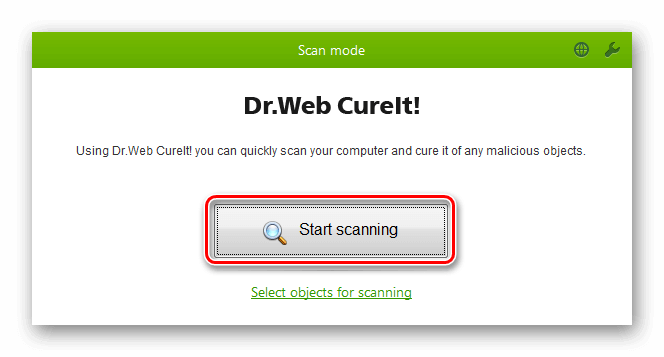
Тестирование системы с применением антивирусного инструмента Dr. Web CureIt.
Работа с данными программами осуществляется легко и понятно благодаря интуитивному интерфейсу, что позволяет без проблем проводить диагностику компьютера.
Вариант №6: Проверка температуры видеокарты 
Катастрофическая неисправность может возникать из-за перегрева видеоадаптера, особенно при интенсивной нагрузке в играх с высоким графическим уровнем. Для мониторинга температуры видеокарты во время игр рекомендуется использовать программное обеспечение FPS Monitor.
После запуска приложения, следует выбрать пункт меню, предназначенный для просмотра температурных показателей графического процессора (видеокарты).
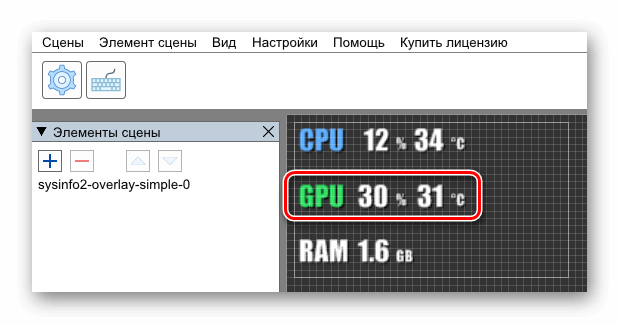
Мониторинг загрузки и температуры графического процессора с отображением в FPS-индикатор.
После данного шага не завершаем предложение и инициируем игру. В процессе игры программа будет отображать текущее значение температуры.
Допустимые температурные пределы для видеокарт различаются в зависимости от их модели, но в общем случае рекомендуется избегать нагрева выше 80 градусов по Цельсию.
Вот несколько методов, которые помогут решить проблему с ошибкой синего экрана nvlddmkm.sys в Windows 10. Мы надеемся, что наша подробная инструкция облегчит вам процесс устранения этой неисправности.








